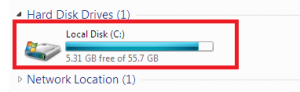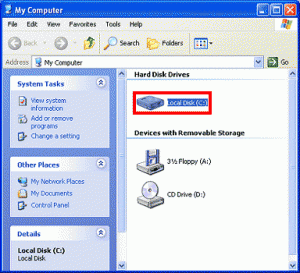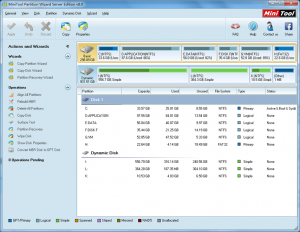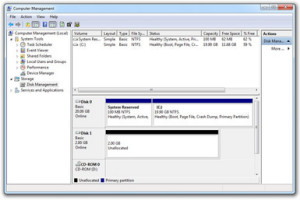Zarządzanie przestrzenią dysku twardego
- ZARZĄDZANIE PRZESTRZENIĄ DYSKU TWARDEGO – A PO CO? A KOMU TO POTRZEBNE?
Takie pytania zadaje sobie z pewnością wielu użytkowników komputerów. Ilekroć otwieramy aplikację „Mój komputer” w systemie Windows możemy zauważyć, że dane przechowujemy na tak zwanych dyskach lokalnych. Często mimo tego, iż w naszej obudowie działa tylko jeden dysk twardy nasz system rozpoznaje dwa, a czasem kilka dysków lokalnych. Z czego to wynika?
- Po pierwsze – czym jest dysk lokalny?
Określenie „lokalny” odnosi się do rodzaju podłączonego dysku. Oprócz dysków lokalnych są też dyski sieciowe znajdujące się na zewnętrznym serwerze czy też dyski wirtualne, których obecność emulowana jest przez system operacyjny. Bardzo ważny jest fakt iż każdy dysk twardy – lokalny czy sieciowy możemy podzielić czy też wyznaczyć na nim przestrzenie, które będą od siebie całkowicie odseparowane. Dzięki takiemu dzieleniu możemy posiadać kilka systemów plików czy też ułatwić sobie organizację przechowywania danych. Taki proces „dzielenia” dysku na kawałki nazywa się PARTYCJONOWANIEM.
- Partycja
Jak już wcześniej wspomniałem partycja to wydzielony obszar dysku, który możemy sformatować w dowolnym systemie plików. Dzielenie na partycje znajduje swoje zastosowanie również jeśli chcemy ustawić by na przykład zaszyfrować część powierzchni dysku. Z partycjonowaniem związanych jest jeszcze kilka innych pojęć, które warto poznać a są to:
- Tablica partycji (ang. partition table) – jest przechowywana w master boot rekordzie pierwszego sektora dysku twardego i zawiera ona informacje na temat wszystkich partycji wydzielonych na dysku,
- Master Boot Record, MBR – główny rekord startowy, struktura danych zapisana w pierwszym sektorze dysku twardego. Nazywany też Master Boot Block. Zawiera program rozruchowy oraz tablicę partycji,
Tablica przechowywuje następujące dane o partycjach:
- Status: 80h: partycja bootowalna, 00h: partycja niebootowalna,

- adres CHS pierwszego sektora partycji,
- numer głowicy,
- typ partycji,
- adres CHS ostatniego sektora partycji,
- adres LBA pierwszego sektora partycji
- całkowita liczba sektorów w partycji
- PARTYCJONOWANIE DYSKU TWARDEGO
Aby podzielić nasz dysk twardy na partycje musimy wykorzystać jeden z kilku sposobów. Pierwszy z nich – najłatwiejszy to użycie darmowego programu Magic Partition Manager.
- Magic Partition Manager – Aplikacja umożliwia przeprowadzanie wielu typów operacji na partycjach takich jak ich tworzenie, zmiana rozmiaru, kopiowanie, konwertowanie, ukrywanie czy odzyskiwanie. Program poprawnie współpracuje z wieloma wydaniami systemu Windows, zarówno w wersji 32 jak i 64-bitowej. Ponadto Partition Wizard Home Edition gwarantuje bezproblemową obsługę macierzy RAID oraz dysków twardych o pojemności powyżej 2 TB, dobrze radzi sobie także ze zmianą systemu plików z FAT na NTFS.
Poza tym program oferuje możliwość korzystania z narzędzia Copy Disk Wizard czy wizualizacji (Disk Map). Umożliwia ona zapoznanie się z rozmieszczeniem partycji i dysków za pomocą graficznej prezentacji. Możemy skorzystać też z kilku testów takich jak na przykład Disk Surface Test czy Partition Surface Test. W wersji 7.0 pojawiła się duża nowość, a mianowicie funkcja umożliwiająca rozszerzenie partycji NTFS bez konieczności restartu systemu Windows. Za jej pomocą możemy rozszerzyć partycję NTFS niezależnie czy korzystamy z Windows Server czy też Windows 2000, XP, Vista lub Windows 7. Podczas procesu, jak informuje producent, wszystkie dane będą chronione przed utratą.
Do zalet programu trzeba zaliczyć ponadto przejrzystość interfejsu
-
i prostotę obsługi, którą docenią w szczególności mniej doświadczeni użytkownicy.
- Narzędzia administracyjne systemu Windows – Kolejnym sposobem partycjonowania dysku jednak dedykowanym bardziej zaawansowanym użytkownikom jest użycie narzędzie dostępnych domyślnie w systemie operacyjnym Windows. Aby się do nich dostać musimy kliknąć START, następnie prawym klawiszem myszy kliknąć w skrót Komputer i wybrać opcję Zarządzaj. W następnym etapie wybieramy opcję Magazyn oraz Zarządzaj dyskami. Naszym oczom powinno ukazać się okno pozwalające na:
- Usuwanie istniejących partycji
- Formatowanie partycji
- Rozszerzanie partycji
- Tworzenie nowych partycji
- Zmianę ustawień partycji
- Narzędzie DISKPART – narzędzie DISKPART to stare narzędzie, które pamięta jeszcze Windows’a 3.1. Zostało ono jednak zaimplementowane w późniejszych wersjach dzięki czemu dostęp do niego umozliwia nam konsola CMD. Aby uruchomić DISKPART przejdźmy do menu START, wybierzmy opcję Uruchom i wprowadźmy tam „CMD.EXE” – ta czynność uruchomi konsolę systemu Windows. Następnie będziemy musieli korzystać z poleceń dostępnych w programie:
- DISKPART – uruchamia narzędzie z poziomu Wiersza Poleceń
- List disk – wiświetli listę dostępnych dysków
- Select disc *numer* – wybieramy dysk który chcemy edytować
- List partition – wyświetla liste partycji
- Select partition *numer* – wybieramy partycje którą chcemy edytować
- Create partition primary – tworzy partycje podstawową na całej wolnej powierzchni
- Create partition primary size=30000 – tworzy partycje podstawową o pojemności 30GB
- Create partition extended – tworzy partycje rozszerzoną
- FORMAT FS=*system_plików* QUICK LABEL=*etykieta* – polecenie służące do formatowania nowoutworzonej partycji na określony system plików
- FILMIK INSTRUKTAŻOWY
Specjalnie dla potrzeb tego artykułu stworzyłem krótki filmik ukazujący możliwości poszczególnych narzędzi. Przedstawię na nim proces partycjonowania na systemach Windows XP oraz Windows 7.
Mam nadzieję, że artykuł okazał się dla Państwa ciekawy 🙂